Función RAND de Excel
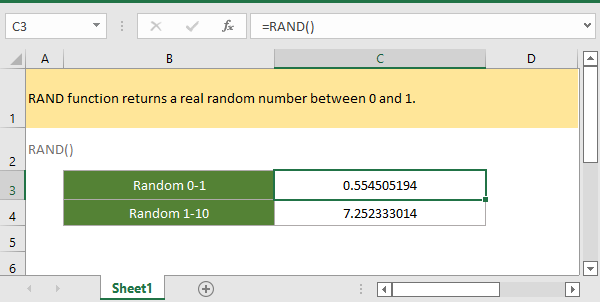
Si desea seguir este tutorial, por favor descargue la hoja de cálculo de ejemplo.
Descripción
La función RAND de Excel devuelve un número real aleatorio entre 0 y 1. El resultado excluye 0 y 1. Cada vez que se cambia o abre la hoja de cálculo, la función RAND devuelve un nuevo número aleatorio.
Sintaxis y argumentos
Sintaxis de la fórmula
Argumentos
La función RAND no tiene argumentos.
Valor de retorno
La función RAND devuelve un número real.
Observaciones
1. La función RAND calcula un nuevo resultado cuando se cambia la hoja de cálculo; si desea detener el cambio del resultado, copie y pegue el resultado como un valor estático para convertirlo en un resultado fijo.
2. Si desea usar el número aleatorio devuelto por la función RAND en otras fórmulas y evitar que el resultado cambie al presionar la tecla Enter, puede usar la tecla F9 para obtener el resultado, lo que cambiará el resultado de la fórmula a un valor estático.
3. La función RAND devuelve un número real menor que 1 y mayor que 0.
Versión
Excel 2003
Uso y ejemplos
Ejemplo 1: uso básico
Para obtener un número aleatorio entre 0 y 1, seleccione una celda y escriba la fórmula:
=RAND()
Presione la tecla Enter para obtener el número aleatorio.
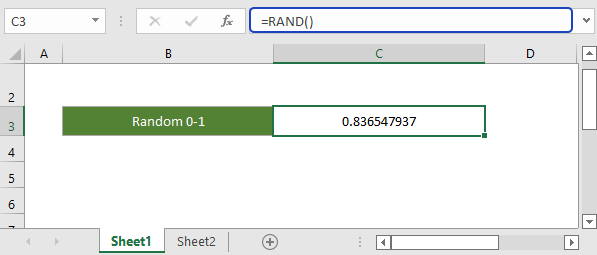
Ejemplo 2: obtener un número aleatorio entre dos valores
La función RAND también puede generar un número real aleatorio entre dos valores especificados.
Fórmula general
=RAND()*(b-a)+a
b es el valor superior en el rango, a es el valor inferior; el resultado devuelto será menor que b pero mayor que a.
Para obtener un número aleatorio entre 0 y 1, seleccione una celda y escriba la fórmula:
=RAND()*(10-1)+1
Presione la tecla Enter para obtener el número aleatorio.
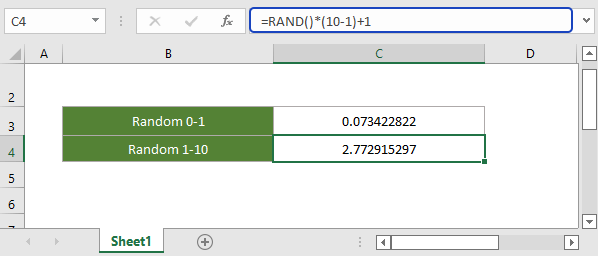
Ejemplo 3: obtener números aleatorios en un rango seleccionado
Si desea obtener números aleatorios en un rango seleccionado de una sola vez, seleccione un rango, escriba la función RAND en la Barra de Fórmulas, luego mantenga presionado Ctrl y presione la tecla Enter.
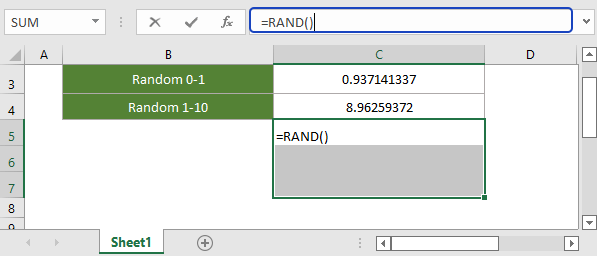
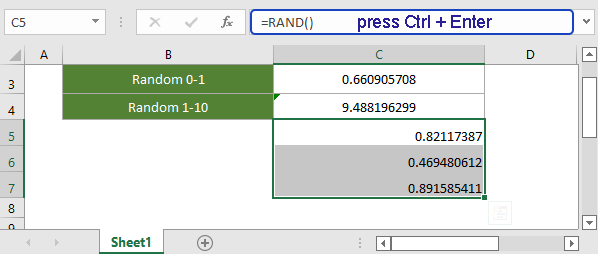
Funciones relacionadas:
Función FACT de Excel
La función FACT devuelve el factorial de un número dado. Por ejemplo, FACT(5)=120, equivalente a 5 x 4 x 3 x 2 x 1.
Función FACTDOUBLE de Excel
La función FACTDOUBLE devuelve el doble factorial de un número dado. Por ejemplo, FACTDOUBLE(5)=15, equivalente a 5 x 3 x 1.
Función FLOOR de Excel
La función FLOOR redondea un número dado hacia abajo al múltiplo más cercano de la significancia especificada.
Función FLOOR.MATH de Excel
La función FLOOR.MATH de Excel redondea un número dado hacia abajo al entero más cercano o al múltiplo más cercano de la significancia especificada.
Las Mejores Herramientas de Productividad para Office
Kutools para Excel - Te Ayuda a Sobresalir de la Multitud
Kutools para Excel cuenta con más de 300 funciones, asegurando que lo que necesitas esté a solo un clic de distancia...
Office Tab - Habilita la Lectura y Edición con Pestañas en Microsoft Office (incluye Excel)
- ¡Un segundo para cambiar entre docenas de documentos abiertos!
- Reduce cientos de clics del ratón para ti cada día, di adiós al síndrome del túnel carpiano.
- Aumenta tu productividad en un 50% al ver y editar múltiples documentos.
- Trae pestañas eficientes a Office (incluye Excel), igual que Chrome, Edge y Firefox.
